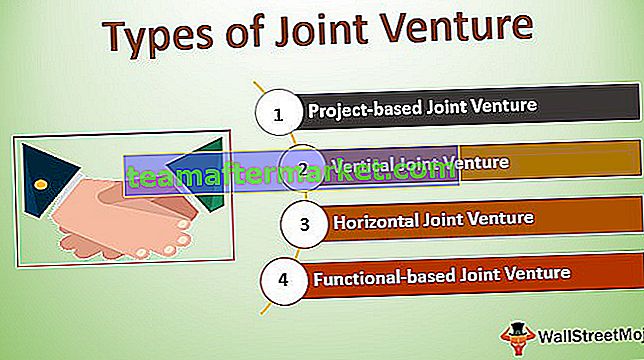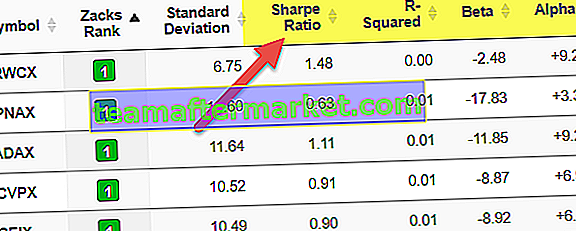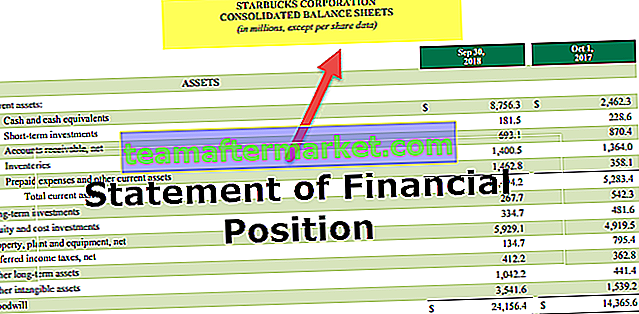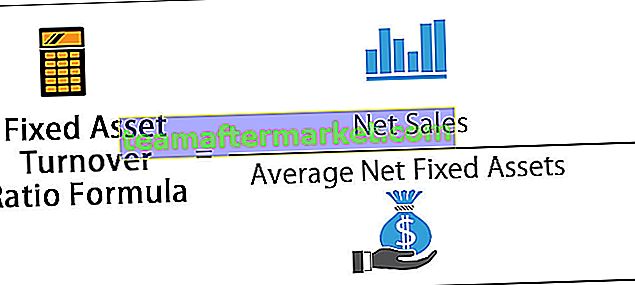Jak wstawiać hiperłącza w programie Excel
W naszych danych w dowolnej komórce, jeśli chcemy, aby użytkownik został przekierowany na stronę internetową po kliknięciu przez użytkownika, musimy wstawić hiperłącza w komórce programu Excel, aby wstawić hiperłącze w komórce, musimy kliknąć komórkę prawym przyciskiem myszy, a następnie kliknij hiperłącze, które jest ostatnią opcją, która otwiera okno kreatora, w którym możemy wstawić hiperłącze, w polu adresu wprowadź adres URL hiperłącza.
W programie Excel możesz wstawić hiperłącze w określonych elementach wykresu lub we wstawionych obrazach. Istnieją różne sposoby korzystania z hiperłącza. Domyślnie linki w programie Excel można tworzyć, wpisując po prostu adres internetowy. Link zostanie utworzony automatycznie. Dla ilustracji wystarczy wpisać adres internetowy „www.google.com”

i naciśnij Enter. Zrozumiesz, że został on automatycznie przekonwertowany na łącze w programie Excel.

To ustawienie można zmienić, klikając niebieskie menu przewijania.

Możesz wybrać „Cofnij hiperłącze”, jeśli nie chcesz hiperłącza lub „Zatrzymaj automatyczne tworzenie hiperłączy”. Jeśli chcesz automatycznie tworzyć łącza w programie Excel, ale nie dzieje się to w programie Excel, możesz przejść do autokorekty w opcjach programu Excel i zmienić ustawienie.
Ponadto istnieją inne sposoby wstawiania hiperłączy. Możesz zaznaczyć tekst lub komórkę, w której chcesz wstawić łącze w programie Excel, i nacisnąć ctrl + k (lub COMMAND + k na Macu). Alternatywnie, kliknij wybierz i wstaw hiperłącze.
Pojawi się okno, w którym możesz wstawić łącze w programie Excel i jaki tekst wyświetlić.

Teraz załóżmy, że chcesz wyświetlić „Google”, a link będzie prowadził do „//www.google.com”. Możesz dodać Google do opcji Wyświetl i adres internetowy do opcji Połącz z.

Następnie wybierz OK. Zostanie utworzone łącze w programie Excel.

Gdy hiperłącza mają być dodawane iteracyjnie, zadanie to może stać się bardzo uciążliwe. W takich przypadkach możesz również użyć funkcji hiperłącza, aby wykonać to zadanie. Zobaczmy, jak korzystać z funkcji hiperłącza.
Jak wstawiać hiperłącza za pomocą funkcji hiperłącza?
Poniżej znajduje się wzór hiperłącza w programie Excel.

Argumenty użyte w formule hiperłącza
link_location: link do wstawienia. wymagany
[przyjazna_nazwa]: tekst skoku lub wartość liczbowa do wyświetlenia w linku. Opcjonalny
Link_location może być stroną internetową, nazwą pliku wraz ze ścieżką do otwarcia dokumentu. Może również odnosić się do miejsca, komórki w Excelu lub zakładki w dokumencie. Friendly_name może być ciągiem tekstowym, nazwą, wartością lub komórką zawierającą tekst lub wartość skoku. Jeśli zostanie to pominięte w funkcji Hyperlink, komórka wyświetli link_location jako tekst skoku. W przypadku, gdy friendly_name zwraca wartość błędu, komórka wyświetli błąd zamiast tekstu skoku.
Przykłady
Możesz pobrać ten szablon hiperłącza programu Excel tutaj - szablon hiperłączy programu ExcelPrzykład 1
Aby wstawić hiperłącze w programie Excel witryny „www.google.com” z wyświetlaną nazwą „Google” za pomocą funkcji hiperłącza w programie Excel, możesz wpisać
= HIPERLINK („// www.google.com”, „Google”)

i naciśnij Enter.

Innym sposobem tworzenia hiperłączy jest przeciąganie i upuszczanie. Możesz po prostu przeciągnąć dowolny dokument do arkusza Excela i upuścić. Utworzy hiperłącze w programie Excel dla tego dokumentu. Ta strategia może być bardzo wygodna w przypadku obrazów itp.
Przykład nr 2
Załóżmy, że masz listę adresów URL i odpowiadające im nazwy. Dane są wyświetlane jako:

Musisz wstawić hiperłącza do tych stron internetowych i wyświetlić odpowiadające im nazwy jako tekst skoku.
Aby to zrobić, możesz użyć formuły hiperłącza w programie Excel.
= HIPERŁĄCZE (B3, A3) dla pierwszego.

i naciśnij Enter.

Zrozumiesz, że hiperłącze zostało utworzone w programie Excel. Teraz możesz po prostu przeciągnąć go do pozostałych komórek.

Przykład nr 3
Załóżmy, że masz dane dotyczące sprzedaży i przychodów z ostatniego miesiąca dla różnych produktów, jak pokazano poniżej.

Aby ułatwić wyszukiwanie, chcesz utworzyć hiperłącze w programie Excel produktów - Produkt A, B, C i D. Obrazy tych produktów są zapisywane jako „A.png”, „B.png”, „C.png ”I„ D.png ”, a lokalizacja folderu jest podana w komórce J12.
Aby wstawić hiperłącza do obrazów, możesz użyć formuły hiperłącza:
= HIPERŁĄCZE ((12 $ J $ i B5 & „.png”), „Produkt” & B5)

Po naciśnięciu klawisza Enter zostanie utworzony link do obrazu.

Po kliknięciu łącza otworzy się obraz tego produktu.

Teraz możesz przeciągnąć go do pozostałych komórek, aby utworzyć hiperłącza dla pozostałych produktów.

Używa
Możesz użyć hiperłączy, aby przejść do pliku lub strony internetowej w sieci: Internecie lub intranecie. Możesz również rozpocząć pobieranie lub przesyłanie pliku bezpośrednio, klikając łącze. utwórz hiperłącze w programie Excel do pliku, który możesz chcieć dodać w przyszłości. Hiperłącza są powszechnie używane w przypadku adresów e-mail. Po kliknięciu adresu e-mail zaczyna wysyłać wiadomość e-mail na ten adres.
Uwaga:
W programie Excel jeden problem z hiperłączami polega na tym, że po zaznaczeniu komórki zawierającej hiperłącze automatycznie przeskakuje do miejsca docelowego hiperłącza. Aby uniknąć tego problemu i wybrać komórkę zawierającą hiperłącze bez przeskakiwania do miejsca docelowego hiperłącza, możesz kliknąć komórkę i przytrzymać przycisk myszy, aż wskaźnik zmieni się w krzyżyk, a następnie zwolnij przycisk myszy.
Czasami w programie Excel tworzone jest hiperłącze, ale kliknięcie go nie powoduje otwarcia określonego dokumentu. Jednym z powodów może być odmowa pozwolenia na dostęp do tego dokumentu oprogramowania lub internetu. W takich przypadkach musisz zmienić ustawienia uprawnień.
Rzeczy do zapamiętania
- Łącze w programie Excel można utworzyć dla dowolnego dokumentu na dysku twardym lub dowolnego adresu URL w Internecie lub intranecie
- Hiperłącze można utworzyć na dowolnym tekście w komórce, obrazie lub na wykresach.
- Hiperłącze można utworzyć dla dowolnego pliku, sekcji pliku, adresu e-mail, strony internetowej itp.
- Istnieją różne metody tworzenia hiperłączy. Możesz użyć opcji przeciągnij-upuść lub użyć skrótu programu Excel CTRL + k lub funkcji HIPERŁĄCZE.